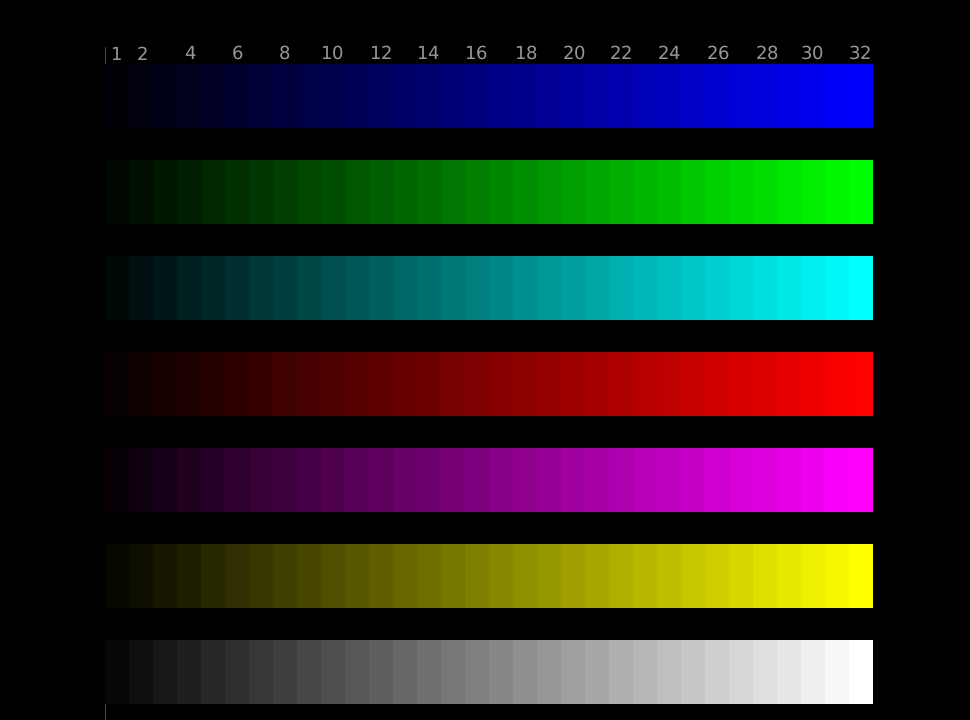모니터가 켜지지 않고 표시등이 켜지지 않는 이유는 무엇입니까?
 모든 사용자는 컴퓨터 또는 해당 구성 요소에 문제가 발생합니다. 가장 일반적인 상황은 장치 자체가 작동되기 시작했지만 표시등이 켜지지 않고 모니터가 켜지지 않는 경우입니다. 오작동에는 여러 가지 원인이 있을 수 있으므로 진단 시 가능한 모든 옵션을 고려해야 합니다.
모든 사용자는 컴퓨터 또는 해당 구성 요소에 문제가 발생합니다. 가장 일반적인 상황은 장치 자체가 작동되기 시작했지만 표시등이 켜지지 않고 모니터가 켜지지 않는 경우입니다. 오작동에는 여러 가지 원인이 있을 수 있으므로 진단 시 가능한 모든 옵션을 고려해야 합니다.
컴퓨터를 시작할 때 모니터가 켜지지 않는 이유: 하드웨어 이유
하드웨어 오류는 일반적인 문제 중 하나입니다. 결함의 정확한 원인을 식별하는 것은 매우 간단합니다. 대부분의 경우 오작동의 원인을 직접 제거할 수 있습니다.
비디오 어댑터 오작동
이것이 모니터에 이미지가 부족한 이유 중 하나입니다. 컴퓨터를 켜면 컴퓨터가 작동합니다. 그 이유는 신호가 부족하기 때문입니다. 문제를 해결하려면 비디오 카드를 주의 깊게 확인해야 합니다. 가장 좋은 방법은 다른 개인용 컴퓨터에 구성 요소를 설치하는 것입니다. 비디오 카드가 안정적으로 작동하기 시작하면 디스플레이 자체에 결함이 있는 것입니다. 해결 방법은 전문가와의 상담이 필요합니다.

육안으로 확인하는 것도 필요합니다.보드에 위치한 커패시터는 장기간 사용하거나 잘못 사용하면 부풀어 오른다. 이로 인해 비디오 카드가 고장납니다. 이러한 결함이 발견되면 부품을 교체해야 합니다.
주목! 오작동의 가능한 원인은 비디오 카드의 잘못된 배치일 수 있습니다. 신호가 없으면 해당 부품이 타이어에 단단히 삽입되었는지 확인해야 합니다.
모니터에 전원이 공급되지 않음
이 이유는 매우 일반적입니다. 제조업체는 컴퓨터를 포함한 가전제품을 정기적으로 개선하고 보완합니다. 이전에 전원 공급 장치에 직접 연결되었던 모델에는 이제 자체 전원 케이블이 있습니다. 이 구성 요소의 오작동으로 인해 모니터 전원이 꺼질 수 있습니다.
정확한 원인을 규명하기 위해서는 정밀검사를 실시할 필요가 있습니다. 이렇게 하려면 케이블에 눈에 띄는 손상이 있는지 주의 깊게 검사하십시오. 있는 경우 전문가에게 수리를 맡기는 것이 좋습니다. 필요한 지식과 기술이 부족하면 부상을 입거나 PC 전체의 안정적인 작동이 저하될 수 있습니다.
중요한! 검사를 실시할 때는 안전 규정을 준수해야 합니다.
케이블을 통한 신호 중단
이는 모니터에 이미지가 없고 표시기가 활성화된 경우 가능한 옵션 중 하나입니다. 신호가 너무 약하거나 전혀 없어 안정적인 작동이 중단됩니다. 컴퓨터 내부를 청소한 후에도 비슷한 문제가 발생할 수 있습니다. 청소 후 케이블이 소켓에 단단히 삽입되지 않아 자연스러운 작동이 중단됩니다. 이러한 결함을 제거하려면 플러그에 있는 나사를 단단히 조이는 것이 좋습니다.

데이터 케이블 자체의 고장으로 인해 오작동이 발생할 수 있습니다. 이는 간단한 확인을 통해 쉽게 알 수 있습니다. 소켓에서 작고 부드러운 움직임이 이루어질 때 요소가 작동하기 시작합니다. 이 경우 짧은 시간 동안 신호가 수신될 수 있습니다. 이러한 조치는 케이블 자체의 내부 도체가 손상되었음을 나타냅니다. 부적절한 취급 및 적절한 관리 부족으로 인해 발생할 수 있습니다. 이 경우 전문가는 진단 및 수리 작업 수행을 거부할 것을 권장합니다. 고장난 데이터 케이블은 사실상 수리가 불가능합니다. 따라서 가장 적합한 옵션은 새 부품을 구입하는 것입니다.
주목! 케이블의 수명을 연장하려면 가구 품목(예: 의자 다리, 안락의자 또는 침대 옆 탁자)을 케이블 위에 놓을 가능성을 제거해야 합니다.
소프트웨어 이유
모니터에 이미지가 없고 표시등도 켜지지 않으면 소프트웨어에 문제가 있다는 의미일 수 있습니다. 원인이 밝혀지면 가능한 한 빨리 오작동을 제거할 수 있습니다.
주된 이유는 드라이버에 오류가 나타나는 것입니다. 이는 업데이트 부족, 화면 설정과의 비호환 또는 오래되었기 때문일 수 있습니다. 문제를 해결하려면 컴퓨터를 안전 모드에서 시작해야 합니다. 장치 관리자에서 "모니터"를 선택하고 작동하지 않는 장치를 클릭합니다. 열 때 드라이버 업데이트를 선택하십시오.
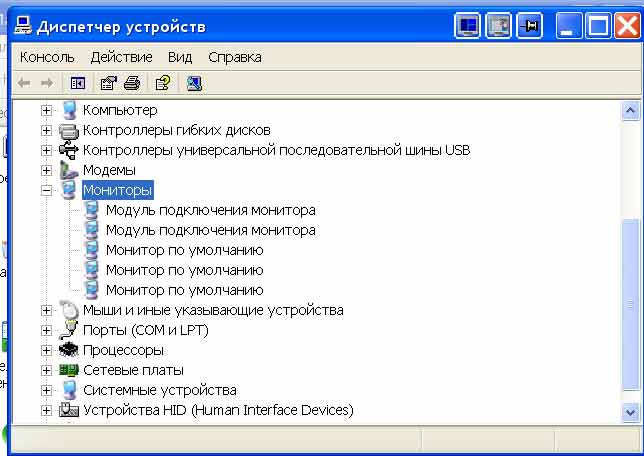
주목! 안전 모드를 시작하려면 F8 키가 유용합니다.
대부분의 현대 제조업체는 컴퓨터를 조립할 때 "기본" 드라이버를 설치합니다. 이는 장치의 추가 사용을 크게 촉진합니다.그러나 많은 모델에는 여전히 필요한 유틸리티를 독립적으로 설치해야 합니다. 이러한 상황을 피하기 위해 전문가들은 설치하기 전에 업데이트를 주의 깊게 모니터링하고 두 구성 요소의 호환성을 확인할 것을 권장합니다.
현대 사회에서 컴퓨터는 집과 직장 모두에서 없어서는 안 될 존재입니다. 사용 중에 다양한 문제가 발생할 수 있습니다. 모니터와 전원 표시기가 제대로 작동하지 않는 것은 일반적인 문제 중 하나입니다. 몇 가지 팁과 권장 사항은 문제의 원인을 찾고 발생할 수 있는 결함을 제거하는 데 도움이 됩니다.